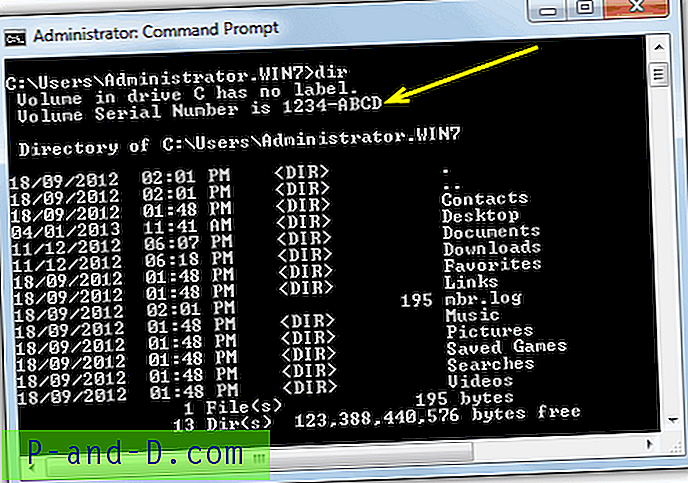เมื่อใดก็ตามที่คุณมีข้อความจำนวนมากในเอกสารหรือบนหน้าเว็บมันอาจดูน่าเบื่อที่จะอ่านโดยเฉพาะอย่างยิ่งถ้าไม่มีอะไรในนั้นที่จะทำลายมันสักหน่อย นอกเหนือจากภาพหนึ่งในวิธีที่คุณสามารถดึงดูดความสนใจของผู้คนต่อตัวเลขหรือสถิติคือการใช้แผนภูมิหรือกราฟ แทนที่จะให้ตัวเลขเพียงชุดเดียวการแสดงผลแบบกราฟิกสามารถอ่านและเข้าใจได้ง่ายขึ้นและใช้เวลาน้อยลงสำหรับผู้อ่านในการประมวลผลข้อมูลดิบ
แน่นอนว่าซอฟต์แวร์ Office เช่น Microsoft Excel นั้นเป็นวิธีที่ง่ายมากในการสร้างแผนภูมิตามข้อมูลในแผ่นงาน แต่ถ้าคุณต้องการแผนภูมิสำหรับเว็บไซต์หรือเอกสารของคุณโดยไม่ต้องหันไปใช้ซอฟต์แวร์ที่คุณอาจไม่ได้ติดตั้งไว้ วิธีในการทำ ตราบใดที่คุณมีการเชื่อมต่ออินเทอร์เน็ตวิธีที่ง่ายที่สุดในการสร้างแผนภูมิคือการใช้หนึ่งในบริการออนไลน์จำนวนมากเพื่อสร้างแผนภูมิให้คุณ นี่คือตัวเลือก 10 เว็บไซต์ที่เสนอการสร้างแผนภูมิออนไลน์ฟรี ส่วนใหญ่มีแผนภูมิหรือกราฟหลายประเภทและสามารถดาวน์โหลดผลลัพธ์ไปยังคอมพิวเตอร์ของคุณหรือเชื่อมโยงโดยตรงจากเว็บไซต์ของคุณ
1. ChartGizmo

ChartGizmo มีตัวเลือกค่อนข้างน้อยแม้ว่าคุณจะต้องสร้างบัญชีฟรีเพื่อใช้บริการ มีแผนภูมิที่แตกต่างกัน 10 แบบรวมถึงแถบ 2D และ 3D เส้นและวงกลมและอื่น ๆ เช่นแหวนหรือเทียน ส่วนใหญ่ของการสร้างแผนภูมิสามารถกำหนดค่าเช่นสีป้ายกำกับและการวางแนว ฯลฯ และ ChartGizmo สนับสนุนแหล่งข้อมูลหลายแหล่งที่มีข้อมูลคงที่ข้อมูลประวัติและข้อมูลแบบไดนามิกจากตาราง HTML คุณยังสามารถใช้ปุ่มนำเข้าเพื่อวางข้อมูลหรือค่าที่คั่นด้วยแท็บจากแผ่นงาน Excel มีหลายวิธีในการทำให้แผนภูมิเผยแพร่บนหน้าเว็บของคุณหรือคุณสามารถบันทึกรูปภาพไว้ในคอมพิวเตอร์ของคุณเพื่อใช้ในเอกสาร
เยี่ยมชม ChartGizmo
2. ChartGo
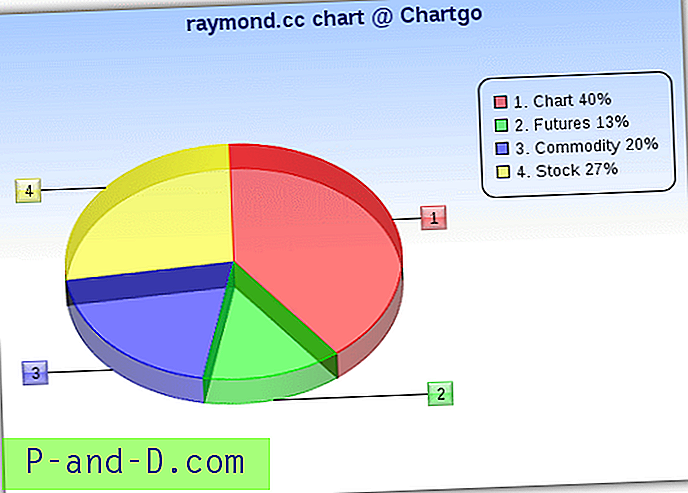
ChartGo สามารถสร้างแผนภูมิที่ดูดีและมีสีสันได้อย่างแน่นอนด้วยแถบเส้นวงกลมและประเภทพื้นที่ที่มีอยู่ สิ่งเหล่านี้อาจเป็น 3D หรือ 2D และลักษณะของแผนภูมิที่สามารถแก้ไขได้เช่นขนาด, การวางแนว, ข้อความ, ความโปร่งใสและเงาเป็นต้นนอกจากในแผนภูมิวงกลมคุณยังมีตัวเลือกให้ใช้กลุ่มข้อมูลได้มากถึง 5 กลุ่ม ข้อมูลแต่ละชิ้นในแนวแกน X สามารถแสดงค่าที่แตกต่างกัน 5 ค่า เมื่อคุณป้อนข้อมูลที่เป็นตัวเลขแต่ละค่าจะอยู่ในบรรทัดของตัวเองและไม่ถูกคั่นด้วยเครื่องหมายจุลภาค หลังจากคลิกที่ปุ่มสร้างกราฟยังคงมีตัวเลือกให้สลับระหว่างประเภทกราฟเพื่อดูว่าแบบใดที่ดูดีที่สุด คลิกขวาที่ภาพเพื่อบันทึกลงในคอมพิวเตอร์ของคุณและสามารถแชร์บันทึกหรือฝังในหน้าบล็อกได้อย่างง่ายดายโดยใช้ลิงก์ที่ให้ไว้
เยี่ยมชม ChartGo
3. Chartle.net
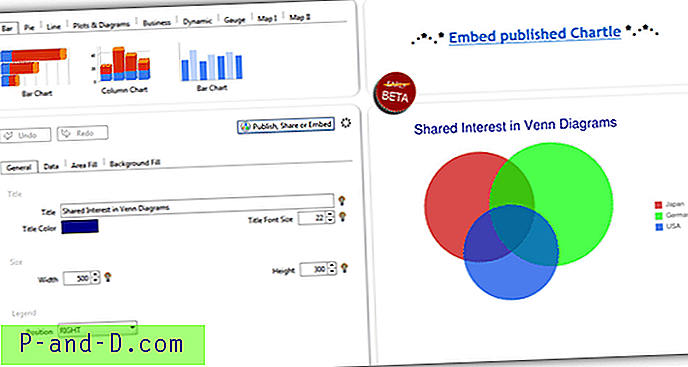
มีกราฟแผนภูมิและพล็อตประเภทต่าง ๆ มากมายที่คุณสามารถสร้างด้วย Chartle.net เพื่อใช้บนเว็บไซต์ของคุณซึ่งส่วนใหญ่เป็นแบบอินเทอร์แอคทีฟ สิ่งเหล่านี้มาจาก Google Charts และรวมถึง; บาร์, พาย, org, line, เรดาห์และการเคลื่อนไหว, แผนการกระจาย, ตาราง, ไทม์ไลน์, เกจ, เมตรและแผนที่โลกหรือที่ตั้งหลาย ๆ แบบ ตามที่คุณอาจคาดหวังแผนภูมิบางตัวจะยากต่อการติดตั้งมากกว่าที่อื่นเนื่องจากมีข้อมูลเพิ่มเติมและการกำหนดค่าที่จำเป็น แต่ข้อมูลถูกจัดวางอย่างดีในแท็บแยกต่างหากและคุณไม่ควรพบว่ามันยากเกินไป ความพยายาม เมื่อเผยแพร่แล้วคุณจะได้รับรหัสเพื่อฝังลงในหน้าเว็บของคุณแผนภูมิแบบคงที่สามารถบันทึกลงใน PNG หรือ BMP ได้โดยคลิกขวา -> บันทึกเป็น ขออภัยการนำเข้า / ส่งออกข้อมูลของ Excel ถูกปิดใช้งานในขณะนี้
เยี่ยมชม Chartle.net
4. แผนภูมิ DIY
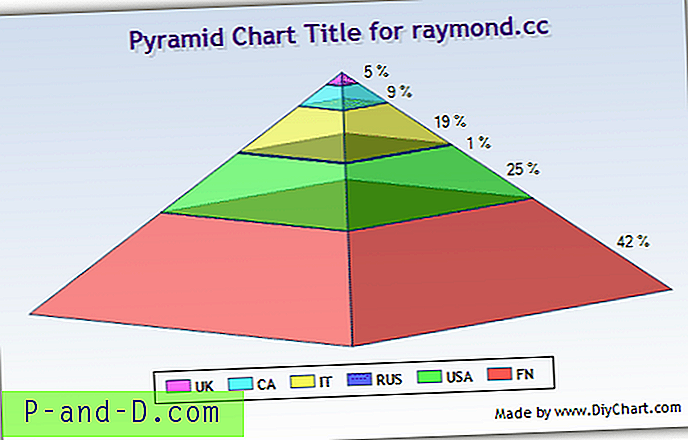
ต้องมีการลงทะเบียนที่ DIY Chart และบัญชีฟรีมีข้อ จำกัด สองสามอย่างเช่นสร้างสูงสุด 5 แผนภูมิพร้อมกันและโลโก้โฆษณาขนาดเล็กที่อยู่ตรงมุม นอกเหนือจากนั้นยังมีแผนภูมิอีกเกือบ 30 ชนิดให้เลือกรวมถึงแถบพื้นที่วงกลมพีระมิดฟองและช่วงเพื่อตั้งชื่อ ข้อมูลต้นฉบับสำหรับแผนภูมิสามารถป้อนด้วยตนเองหรือนำเข้าจากไฟล์ TXT หรือ CSV พารามิเตอร์แผนภูมิจำนวนมากสามารถแก้ไขได้และคุณสามารถให้คำอธิบายได้ โปรดทราบว่าแผนภูมิจะถูกเปิดเผยต่อผู้ใช้รายอื่นเว้นแต่คุณจะยกเลิกการเลือกช่อง“ แผนภูมิสาธารณะ” ในแท็บคำอธิบาย แผนภูมิสำเร็จรูปสามารถบันทึกเป็น BMP หรือ PNG, ลิงก์รูปภาพ HTML หรือลิงค์แผนภูมิข้อมูลแบบไดนามิก
เยี่ยมชมแผนภูมิ DIY
5. เครื่องมือแผนภูมิ
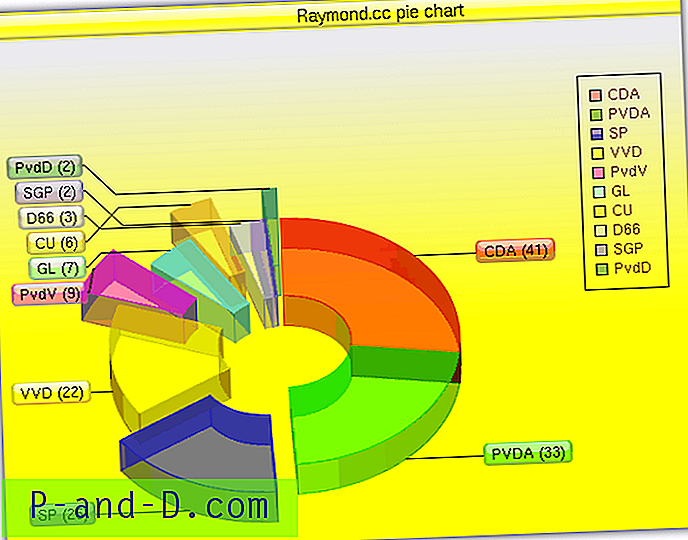
แผนภูมิที่สร้างโดยใช้เครื่องมือแผนภูมิอาจต้องปรับแต่งตัวเลือกการกำหนดค่าเล็กน้อยเพื่อให้ดูดี แต่ก็ยังให้ผลลัพธ์ที่ดี แผนภูมิมีหลายประเภทเช่นแถบ, เส้น, พื้นที่, พาย, xy, เรดาร์, กระจาย, ฟองและมิเตอร์และพวกเขาสามารถแก้ไขได้อย่างกว้างขวางพร้อมกับแบบอักษร, ป้ายกำกับและสี ค่าทั้งหมดในแผนภูมิสามารถมีสีของตัวเองพร้อมข้อมูลสูงสุด 50 ชุดในแผนภูมิแท่งเดียวพร้อมกับ 4 กลุ่มในแต่ละ สามารถบันทึกเอาต์พุตเป็นไฟล์ PNG, JPG, CSV และแม้แต่เอกสาร PDF ซึ่งอาจเป็นประโยชน์ คุณสามารถส่งกราฟให้เพื่อนโดยใช้กล่องเพื่อส่งอีเมลถึงพวกเขา ตัวเลือกในการสร้างบัญชีจะบันทึกแผนภูมิของคุณเพื่อการแก้ไขในภายหลัง
เยี่ยมชมเครื่องมือแผนภูมิ
6. เครื่องกำเนิดไฟฟ้า BARCHART
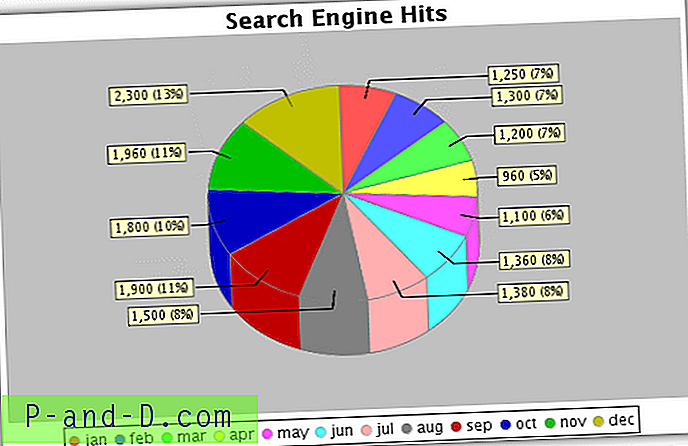
มีเครื่องมือสร้างเว็บไซต์ 3 แบบที่แตกต่างกัน แผนภูมิเส้นแผนภูมิแท่งและแผนภูมิวงกลม มันไม่มีสีพาสเทลแฟนซีเอฟเฟกต์แก้วหรือชุดควบคุมมากมายเพื่อปรับเปลี่ยนเกือบทุกแง่มุมของแผนภูมิและข้อความ ฯลฯ แต่หวังว่าจะสามารถใช้งานได้โดยง่าย คุณสามารถเปลี่ยนขนาดของแผนภูมิป้ายกำกับและเพิ่มเอฟเฟกต์ 3D อย่างง่ายพร้อมกับการเลือก 13 สีพื้นฐาน ป้อนป้ายกำกับของคุณคั่นด้วยเซมิโคลอน“;” จากนั้นทำสิ่งเดียวกันกับค่าโปรดทราบว่าเครื่องมือไม่ชอบป้ายกำกับที่ซ้ำกัน สามารถเพิ่มชุดข้อมูลหลายชุดลงในแถบและแผนภูมิเส้นได้ คลิกที่อัปเดตแล้วคลิกขวาที่ภาพเพื่อบันทึกลงในคอมพิวเตอร์ของคุณ
เยี่ยมชม BARCHART Generator
7. Hohli Online Charts Builder
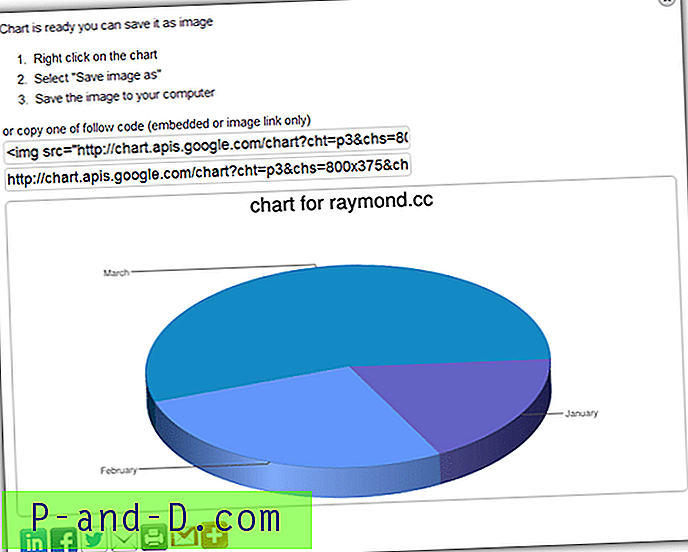
เครื่องมือสร้างแผนภูมิออนไลน์ของ Hohli ใช้ Google Charts API เพื่อช่วยสร้างไดอะแกรมและแผนภูมิที่คุณต้องการ นอกจากแผนภูมิเส้นบาร์พายและเรดาร์มันยังสามารถผลิตเวนไดอะแกรมและแผนการกระจาย หากคุณสร้างแผนภูมิจาก Google API ก่อนที่จะสามารถโหลดได้จาก URL ขนาดของแผนภูมิถูกกำหนดไว้ล่วงหน้าเป็นจำนวนที่ตั้งไว้ล่วงหน้าและข้อมูลเช่นชื่อและพื้นหลังสามารถกำหนดค่าการตั้งค่าอื่น ๆ ปรากฏขึ้นขึ้นอยู่กับชนิดของแผนภูมิที่คุณกำลังสร้าง ให้ป้ายกำกับและค่าข้อมูลแต่ละชิ้นจากนั้นบันทึกหรือแก้ไข / ลบค่าก่อนหน้าโดยใช้ไอคอน แผนภูมิสุดท้ายสามารถแสดงได้โดยคลิกที่หน้าต่างแสดงตัวอย่างทางด้านขวาซึ่งคุณสามารถคลิกขวาและบันทึกภาพหรือใช้รหัสที่ให้ไว้สำหรับหน้าเว็บของคุณ
เยี่ยมชม Hohli Online Charts Builder
8. Google Chart Editor
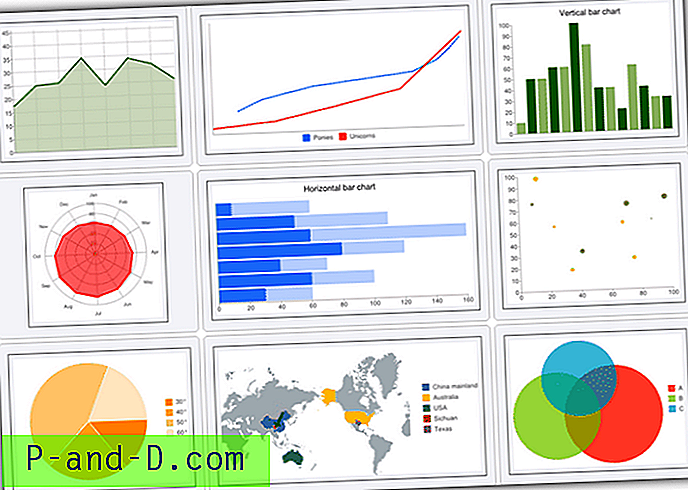
เครื่องมือแก้ไขนี้คล้ายกับเครื่องมือ Hohli ด้านบนซึ่งใช้ Google Chart API เพื่อสร้างการออกแบบ แต่เครื่องมือนี้ก้าวหน้ามากขึ้นพร้อมตัวเลือกมากมายในการแก้ไขข้อความสีและลักษณะทั่วไปของสิ่งที่คุณกำลังพยายาม สร้าง. แผนภูมิมี 11 ประเภท ได้แก่ : เส้น, บาร์, พาย, เรดาร์, พล็อตกระจาย, แผนภาพเวนน์และ Google-o-meter ประเภทที่พิเศษมากขึ้นคือแผนที่เฉพาะเรื่องแผนภูมิแผนที่และแม้กระทั่งการสร้างรหัส QR ตอบสนองที่รวดเร็วสำหรับผู้ใช้อุปกรณ์มือถือ หากคุณไม่แน่ใจว่าจะเริ่มต้นอย่างไรกับแผนภูมิของคุณตัวอย่างใด ๆ จากประมาณ 40 ตัวอย่างในแกลเลอรีสามารถใช้เป็นเทมเพลตฐาน ผลิตภัณฑ์สำเร็จรูปสามารถบันทึกได้ด้วยการคลิกขวาหรือสามารถใช้รหัสในหน้าเว็บของคุณ
ไปที่ Google Chart Editor
9. แผนภูมิคลังสินค้าคณิตศาสตร์และเครื่องสร้างกราฟ
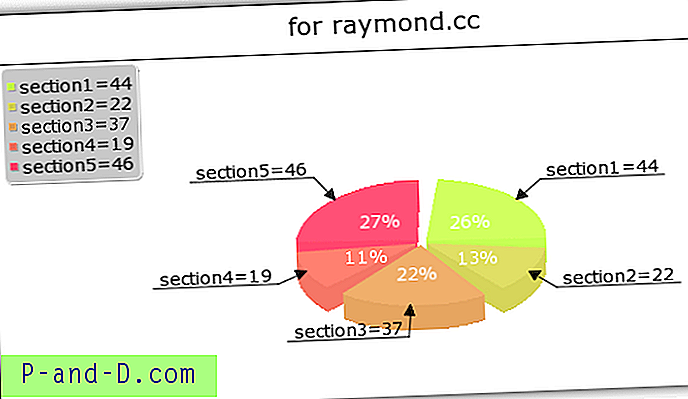
แผนภูมิที่ Math Warehouse นั้นค่อนข้างใช้งานง่ายและการเลือกประเภทมีขนาดเล็กเมื่อเทียบกับบางส่วน แต่อาจจะเพียงพอหากคุณต้องการแผนภูมิแท่งแผนภูมิวงกลมหรือแผนภูมิกระจายที่เรียบง่าย กระบวนการนี้จะแนะนำคุณผ่านขั้นตอนต่างๆในการกำหนดค่าว่าทุกอย่างจะมีลักษณะอย่างไรและจำเป็นต้องมีข้อมูลใดบ้าง ในที่สุดปุ่มจะแสดงเพื่อแสดงแผนภูมิและจากนั้นคุณสามารถคลิกที่ภาพเพื่อบันทึกภาพลงในคอมพิวเตอร์ของคุณ ข้อเสียเปรียบที่สำคัญประการหนึ่งคือคุณไม่สามารถย้อนกลับไปแก้ไขแผนภูมิได้หากมีบางสิ่งที่จำเป็นต้องปรับแต่งกระบวนการทั้งหมดจะเริ่มต้นใหม่ซึ่งอาจทำให้หงุดหงิดโดยเฉพาะอย่างยิ่งหากคุณพิมพ์ค่าหรือป้ายกำกับเดียว
เยี่ยมชมแผนภูมิคลังสินค้าและเครื่องสร้างกราฟ
10. เครื่องมือแผนภูมิ MathCracker พาย
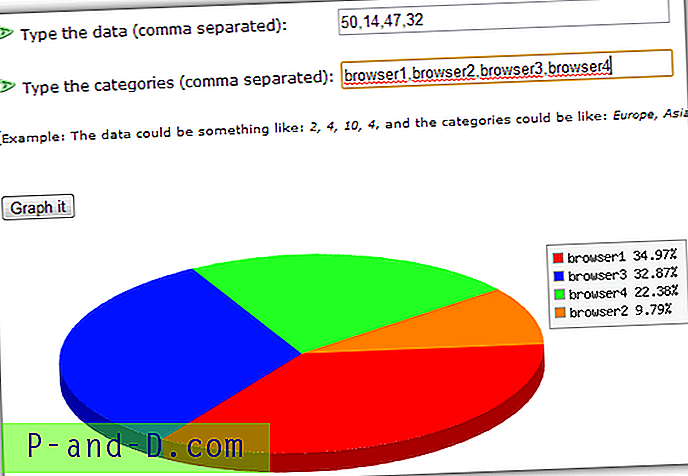
ผู้สร้างแผนภูมิวงกลมนี้เป็นเครื่องมือพื้นฐานมากเพียงสร้างแผนภูมิวงกลมแบบ 3 มิติที่เรียบง่าย แต่ยังทำให้ใช้งานได้ง่ายเช่นคุณสามารถใส่เอกสารหรือเว็บเพจ ฯลฯ ใส่ข้อมูลลงในกล่องด้านบนคั่นด้วยเครื่องหมายจุลภาค แล้วให้แต่ละชื่อของข้อมูลในกล่องที่สองคั่นด้วยเครื่องหมายจุลภาคอีกครั้ง กดปุ่ม“ กราฟมัน” และเครื่องมือจะใช้ค่าและแปลงเป็นเปอร์เซ็นต์ที่วางไว้ในแผนภูมิ 3 มิติ จากนั้นคลิกขวาที่แผนภูมิและบันทึกภาพ PNG ลงในคอมพิวเตอร์ของคุณ
เยี่ยมชมเครื่องมือแผนภูมิวงกลม MathCracker
มีหลายเว็บไซต์สร้างแผนภูมิเหล่านี้และอีกคู่ที่ไม่เหมาะกับรายการคือ Google Chart Generator ซึ่งคล้ายกับเครื่องมือ # 7 และ # 8 ด้านบนและ Rich Chart Live สามารถสร้างแผนภูมิเชิงโต้ตอบแบบ Flash ได้ถึงแม้ว่า ด้วยการโฆษณาลายน้ำเคลื่อนไหว